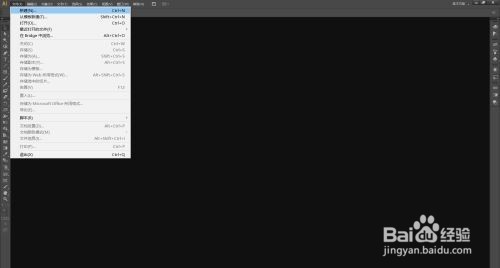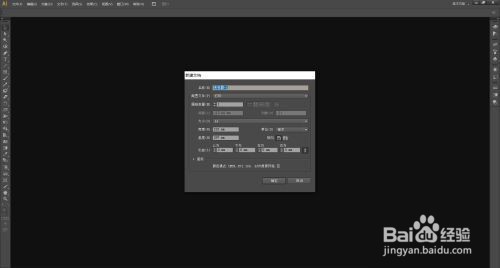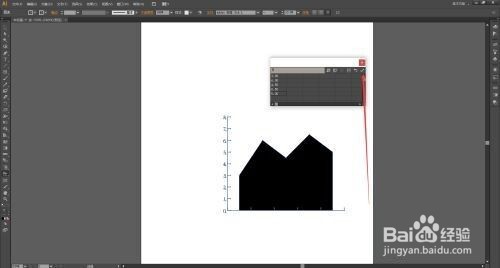1、第一步:打开桌面上的AdobeIllustratorCS6(如图所示)。
2、第二步:在菜单栏找到并依次点击【文件】、【新建】(如图所示)。
3、第三步:在弹出的窗口设置好参数,点击【确定】,新建文档(如图所示)。
4、第四步:在左边工具栏里找到并长按【柱形图工具】打开下拉列表(如图所示)。
5、第五步:在下拉列表里选择【面积图工具】(如图所示)。
6、第六步:使用【面积图工具】在画布上单击并拖动,然后释放,创建面积图。也可以使用【面积图工具嘉滤淀驺】在画布上单击,弹出【图表窗口】,在窗口里设置好图表的宽度和高度,点击【确定】来创建面积图(如图所示)。
7、第七步:在【图表数据窗口】里选择单元格,输入数据,然后点击【应用】,面积图就画好了(如图所示)。